

By アデラD.ルイ, Last updated: April 11, 2024
コンテンツ制作に支障をきたす、イライラするような遅延や録画の不具合にうんざりしていませんか? ゲームキャプチャ?ラグによるイライラに別れを告げ、よりシームレスなレコーディング体験を歓迎します。この記事ではそれらの重要なものを紹介します ラグなしスクリーンレコーダー このソフトウェアを使用すると、いつでも優れた録音を作成できます。
あなたがコンテンツ メーカー、ゲーマー、またはそのような教育愛好家であれば、必要なものがすべて揃っています。あなたのレコーディング体験を変える最先端のデバイス、方法、提案を一緒に探っていきましょう。遅延に別れを告げ、最新世代のシームレスな画面キャプチャを活用してください。
パート 1. Windows および Mac 向けの最高の遅延のないスクリーンレコーダー – FoneDog Screen Recorderパート 2. 無料で必須の遅延のないスクリーンレコーダー 10 個パート 3. スクリーンレコーダーの遅延問題に関するよくある質問まとめ
FoneDog スクリーンレコーダー 遅延のない優れたパフォーマンスで知られる、Windows および Mac コンピューター用の主要な画面録画ツールに対応します。完璧な効率を提供し、比類のない流動性で画面アクティビティを記録し、トラブルのない記録の楽しみを保証します。
FoneDog Screen Recorderは、WindowsとMacの両方のプラットフォームで優れたパフォーマンスを提供し、ユーザーが遅延なくスムーズにディスプレイをキャプチャできるようにします。
直感的なインターフェイスと強力な機能を備えており、両方のオペレーティング システムで信頼できる画面録画品質を必要とする人にとって最適な選択肢です。シームレスに楽しむ 遅延なしの画面録画 WindowsおよびMacオペレーティングシステム用のFoneDogスクリーンレコーダーを使用します。
無料ダウンロード
Windowsの場合
無料ダウンロード
通常のMacの場合
無料ダウンロード
M1、M2、M3の場合

Advantages:
欠点: 編集機能が制限されている
画面キャプチャ デバイスは、定期的な画面録画が必要な個人にとって重要な意味を持ちます。プロの分野でも個人の分野でも、多くの人が画面を録画しながらビデオ編集機能も提供できる多様なスクリーン キャプチャ プログラムを利用しています。あなたがこのカテゴリに属し、無料で不可欠な遅延のないスクリーン レコーダー ソリューションを求めている場合は、ここで遅延のないスクリーン レコーダーを包括的に紹介する方法を詳しく掘り下げていきます。それでは、以下に進みましょう。
AceThinker は、シームレスなパフォーマンスとオンライン支援を備えた画面キャプチャ ツールとして機能します。セットアップは簡単で、都合に合わせて操作できます。このソフトウェアを使用すると、ユーザーは指定された画面セクションまたはその全体をキャプチャできるため、魅力的な録画のためのリアルタイムの変更が容易になります。さらに、マイクと内部システムの両方から音声を同時にキャプチャします。
Advantages:
短所:
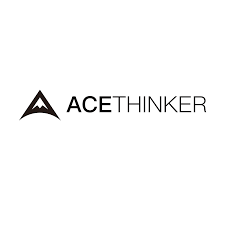
Vidnoz Flex は、柔軟なインターネット ベースのスクリーン キャプチャーおよびビデオ プロデューサーとして際立っています。これにより、ユーザーはソフトウェアをダウンロードしたりインストールしたりすることなく、画面、Web カメラ、またはその両方をキャプチャできるようになります。テレプロンプター機能を備えているため、録音セッション中にスクリプトを明確かつ説得力をもってプレゼンテーションすることが容易になります。最先端の AI テクノロジーを活用し、特に HD ビデオ キャプチャの分野でシームレスな画面キャプチャを保証します。
Advantages:
欠点: 無料版ではビデオ録画が最大 30 分に制限されます。
ScreenRec は、遅延やウォーターマークのないシームレスな画面録画を提供することに優れています。その主なハイライトは、さまざまなプラットフォーム間での互換性にあります。 Windows と Windows の両方でこの無料の遅延のないスクリーン レコーダーにアクセスできます。 Linux は簡単に実現でき、どこにいても最高のビデオキャプチャを保証します。
Advantages:
デメリット: ビデオ編集機能がない
Movavi の Gecata を使用すると、ゲームプレイの録画とストリーミングを同時に行うことができます。軽量なプロファイルを維持し、ゲームのパフォーマンスを損なうことなくスムーズな操作を保証します。 NVIDIA や Intel アクセラレーションなどを活用することで、アプリケーションは、それほど強力ではないコンピュータでも最適に実行されます。さらに、ユーザーは記録中に高解像度のスクリーンショットをシームレスにキャプチャできます。
Advantages:
欠点: 試用版にウォーターマークが存在する
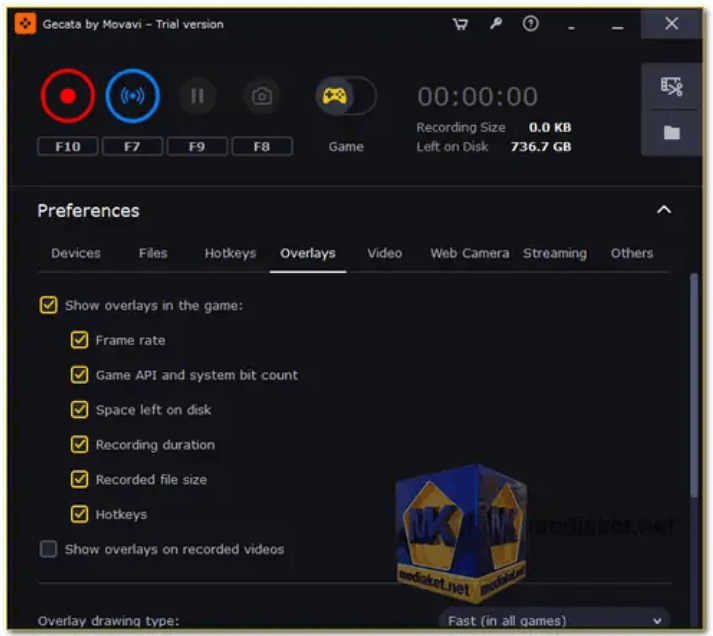
BB FlashBack Expressは、シームレスな画面録画を可能にする高度な機能と便利な機能を搭載した総合アプリケーションです。このソフトウェアを使用すると、ユーザーはスケジュール設定または手動実行を通じて、録画を簡単に管理できるようになります。
Advantages:
短所: 追加のプラグインに依存する
ScreenFlow は、オンラインでアクセスできる最もユーザーフレンドリーな画面録画およびビデオ編集ツールとして際立っています。スムーズなスクリーン レコーダーを利用して、ライブ ストリーミングでも、ビデオやオーディオでもシームレスにキャプチャします。 デスクトップレコーディング、あらゆるニーズにお応えします。
Advantages:
短所:
Rylstim Screen Recorder は、PC ユーザーに軽快なソリューションを提供し、パフォーマンスの遅れのないシームレスなファイル記録を容易にします。このソフトウェアは、録画を高解像度 (HD) 品質で保存するように設計されており、ファイルを AVI 形式でシームレスに保存します。
ユーザーは録画セッションを開始する前にビデオ コーデックの設定とフレーム レートを自由にカスタマイズできるため、エンコーダーを介した最高の HD ビデオ出力が保証されます。さらに、この無料のツールを使用すると、ユーザーはマウスのクリックを監視できるようになり、アクティブ化時の可視性が強調されます。
Advantages:
短所:
遅延がなく、画面アクションとゲームセッションの両方をキャプチャするのに適した最高の画面録画ソフトウェアをお探しの場合は、Bandicam を試してみることを検討してください。このアプリケーションは、最高の効率と直感的なユーザー インターフェイスをシームレスに融合させ、スムーズな操作を保証します。さらに、外部ソースからビデオをキャプチャする機能も備えています。
Advantages:
欠点: 試用版にはウォーターマークが存在します
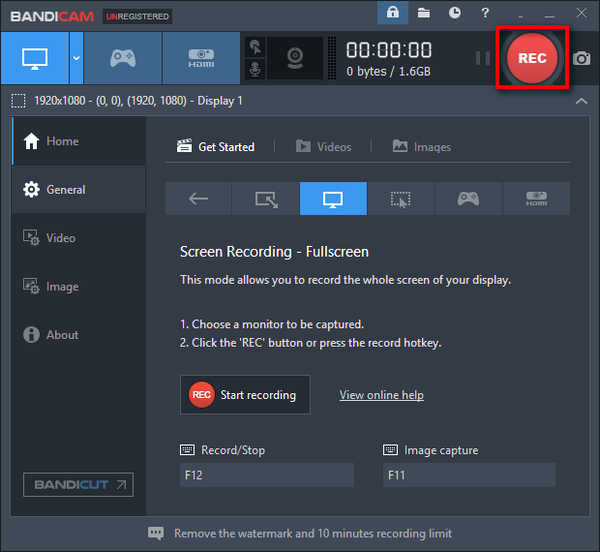
Loom は、遅延のない、信じられないほど直感的な Web ベースのスクリーンレコーダーとして際立っています。インストールプロセスは簡単で費用もかからず、数回クリックするだけです。 Loom を使用すると、都合の良いときに画面や特定のアプリケーションを簡単にキャプチャできます。記録が終了すると、共有リンクがすぐにクリップボードにコピーされ、すぐに使用できるようになります。このリンクを誰にでも配布したり、さまざまなプラットフォーム間で共有したりする自由があります。
Advantages:
欠点: 録画後の編集機能がありません。
ShareX は、ゲーム向けに調整された優れた画面録画ソリューションであり、遅延のないシームレスなパフォーマンスを誇ります。これにより、オープンソース ソフトウェアとして使用する場合、透かしや意図的な時間制限なしでスクリーンショットやビデオが効果的にキャプチャされます。 UI が直感的ではないため、移動するにはキーの組み合わせが必要になる場合があります。
Advantages:
短所:
画面録画の遅延に気付いた場合は、録画中に複数のプログラム、アプリケーション、プロセスを同時に操作したことが原因である可能性があります。また、低パフォーマンスのコンピューターを使用すると、画面録画中に遅延が発生する可能性があります。
画面録画の遅延を最小限に抑えるには、このプロセスが CPU リソースに大きく依存していることを理解することが重要です。これにより、実行中の他のアプリケーションよりも画面録画が優先され、遅延が発生する可能性があります。さらに、さまざまなタスクを同時に実行しながら複数の画面にまたがって録画すると、1 秒あたりにより多くのデータを録画することになり、遅延が発生する可能性があります。
絶対に。ビデオ ゲームの実行と画面の録画の両方で CPU リソースが使用されるため、画面の録画はフレーム レートに影響します。したがって、録画はゲーム体験のパフォーマンスに直接影響します。
人々はまた読む初心者向け便利ガイド:PS4で画面録画する方法2024年にSteamゲームプレイを録画する簡単な方法
結論として、 ラグなしスクリーンレコーダー これは、スムーズで中断のない録画セッションに不可欠であり、ユーザーがコンテンツをシームレスにキャプチャできるようになります。その効率により生産性が向上し、パフォーマンス上の欠点なく高品質の録音が保証されます。全体として、次のような遅延のないスクリーンレコーダーに投資すると、 FoneDog スクリーンレコーダー ユーザーエクスペリエンスを向上させ、プロレベルの結果をもたらします。
コメント
コメント
スクリーンレコーダー
ウェブカメラと音声で画面をキャプチャする強力な画面録画ソフトウェア。
人気記事
/
面白いDULL
/
SIMPLE難しい
ありがとうございました! ここにあなたの選択があります:
Excellent
評価: 4.7 / 5 (に基づく 68 評価数)